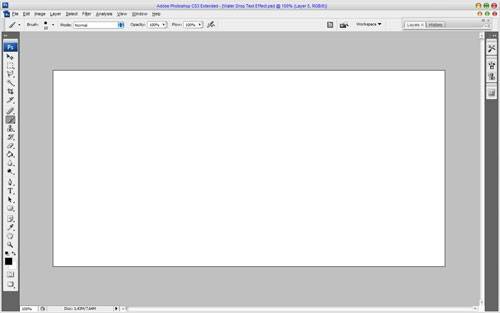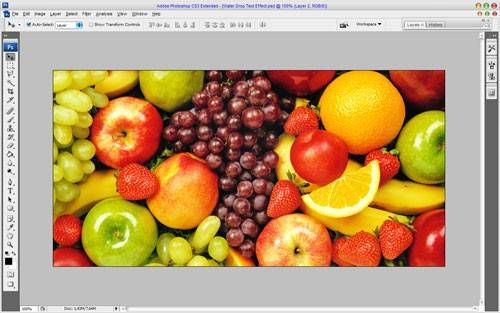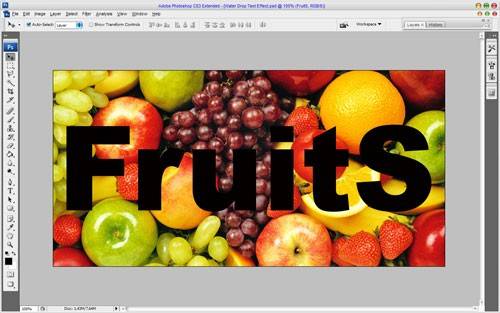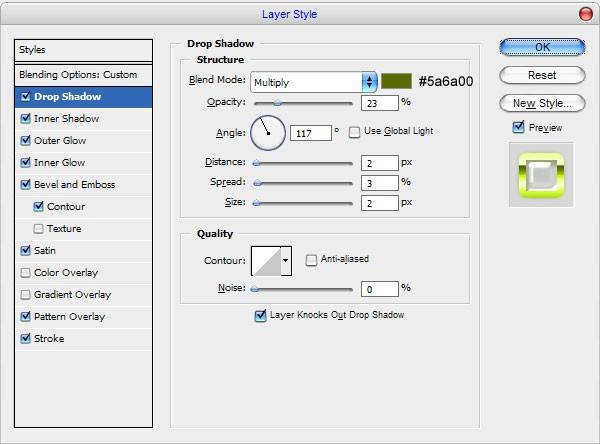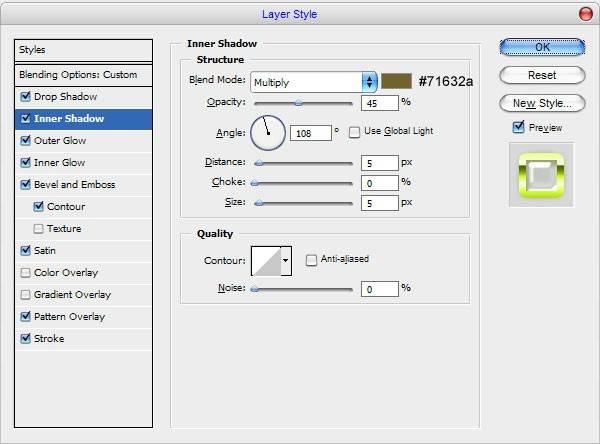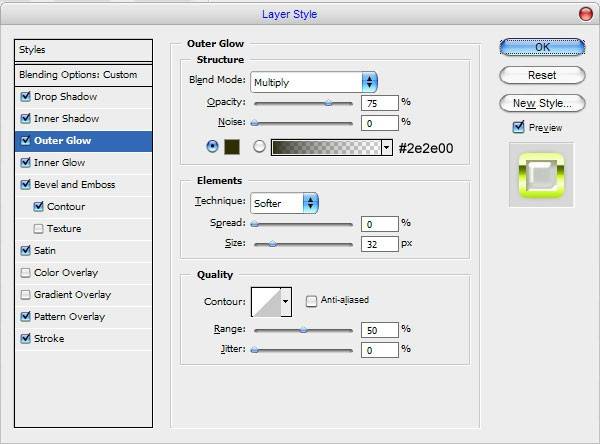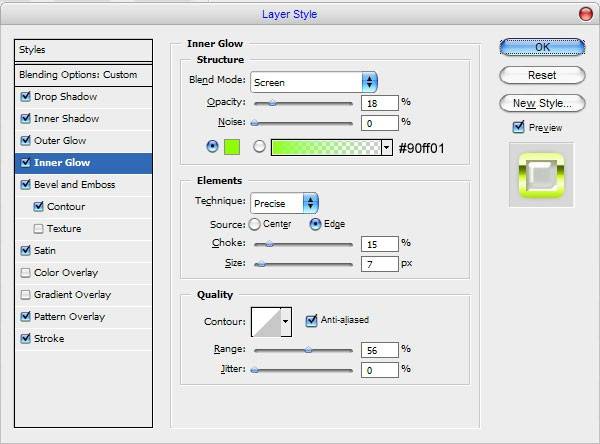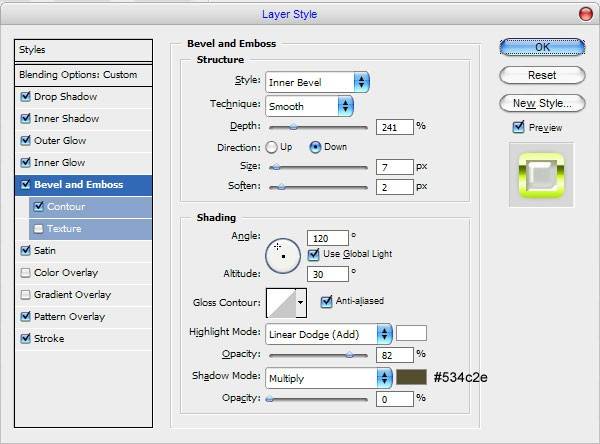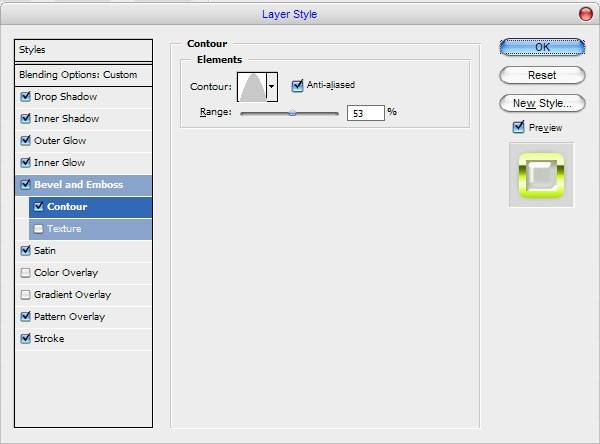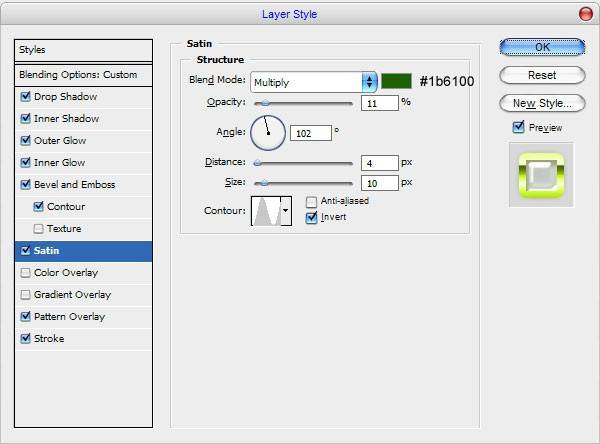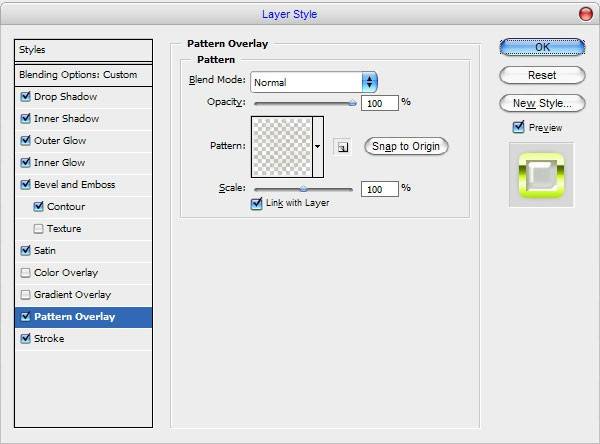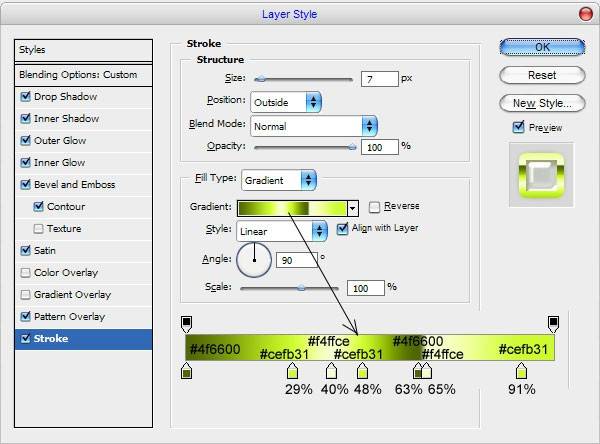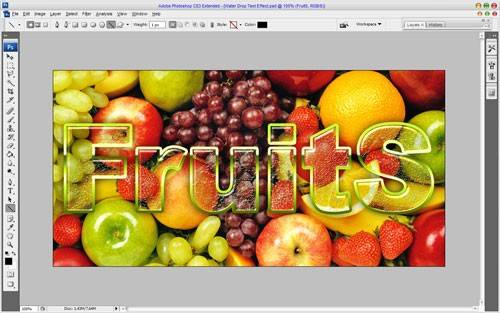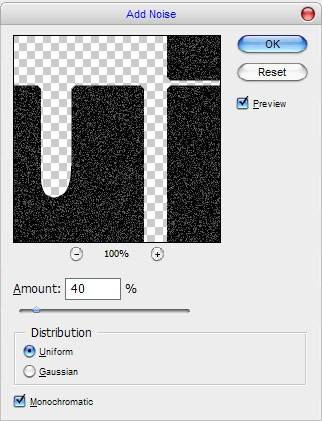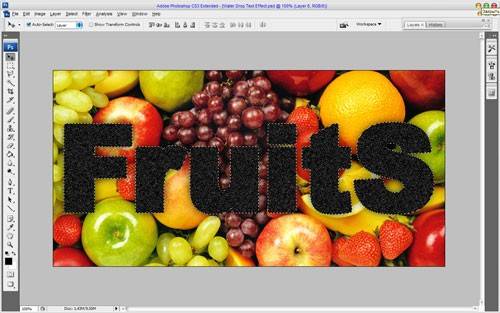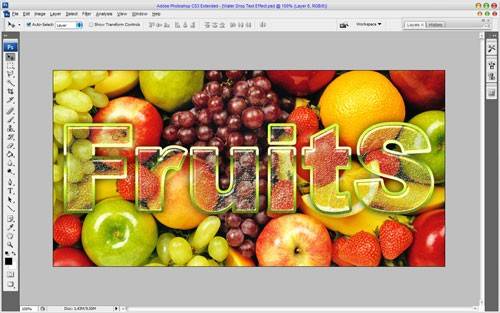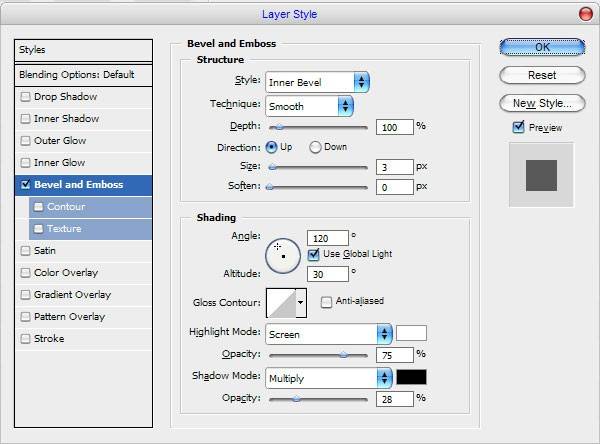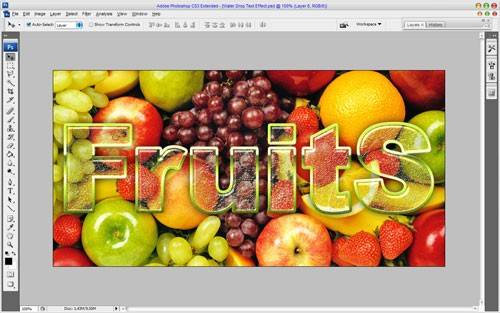Как создать текстовой эффект из воды в Фотошоп.
Сегодня я научу вас создавать текстовой эффект из воды.
Для начала мы сделаем наш фон. Для это создайте новый документ, размером 1000х500 пикселей, фон – белый.
После того, как вы создали новый документ, вам нужно найти подходящую картинку для заднего фона вашей работы. Я использовал эту. Вы можете выбрать свою собственную картинку, которая вам больше нравится.
Сейчас мы начнем создавать непосредственно сам текстовой эффект. Сначала нам нужен текст, который мы будем печатать. Выбираем надпись и печатаем ее любым шрифт, заполняем любым цветом. Цвет для нас сейчас не имеет никакого значения. Я использовал шрифт Arial, черный.
После того, как надпись готова, пора начинать создавать эффект на ней. Но для начала нам нужно выбрать узор, которым мы будем заполнять наш текст. Используйте любой понравившийся вам узор. Я использовал этот. Откройте его и сохраните как узор: Редактировать – Определить узор (Edit – Define Pattern). Вернемся в наш документ. Уменьшите заливку до 0%, после этого откройте стили слоя (слоя, где расположен текст). Все настройки делаем по картинкам ниже:
Тень
Внутренняя тень
Внешнее свечение
Внутренне свечение
Тиснение
Контур
Глянец
Перекрытие узора
Обводка
После этого у вас должно получиться следующее:
Но это не конечный результат. Находясь на слое с текстом перейдите в Выделение – Загрузить выделение (Select > Load Selection), после этого перейдите в Выделение – Модификация – Расширить (Select > Modify > Expand), увеличьте значение до 7 пикселей. Создайте новый слой и залейте выделение черный цветом. После этого перейдите в Фильтр – Шум – Добавить шум ( Filter > Noise > Add Noise) и установите значение, которые показаны ниже:
Такой результат вы должны получить:
Снимите выделение, нажав Ctrl+D и измените режим наложения слоя на Экран (Screen).
Перейдите в стили этого слоя и установите следующие значения Тиснения
Вы должны получить следующий результат:
Это все! За несколько несложных шагов мы создали цветовой эффект, который вы можете использовать в веб-дизайне, рекламе, полиграфии и т.д. Я надеюсь, урок был полезен для вас.
Ссылка на оригинал урока.